Skelbimas
Jei ieškote paprastesnio būdo, kaip susieti el. Laiškus ar užduotis su kalendoriumi, tada ieškokite daugiau nei „Tvarkykite“ „Gmail“. Šis „Google Chrome“ plėtinys padidins jūsų produktyvumą naudojant visiškai susietus įrankius. Galite sutaupyti laiko Kaip maksimaliai išnaudoti „Google“ produktyvumo įrankius„Google Keep“, „Google“ kalendorius ir „Gmail“ yra produktyvumo įrankiai, kurie gali padėti valdyti laiką. Mes parodome, kaip galite naudoti nemokamus „Google“ įrankius, kad optimizuotumėte savo darbo dieną. Skaityti daugiau , pasidarykite reikalus ir niekada nepamirškite svarbaus įvykio naudodamiesi vienu patogiu priedu.
Rankena „To Dos“
Paverskite el. Laiškus užduotimis
Viena iš geriausių „Rankenėlės“ savybių yra galimybė el. laiškus paverskite užduotimis. Kai „Gmail“ naudojate „Chrome“, pasirinkite el. Pašto adresą ir spustelėkite mygtuką T klavišą arba spustelėkite Rankena mygtuką, tada didelis pliuso ženklas.
Pirmiausia rankenėlė pasirodys šoninės juostos rodinyje. Antra, el. Pašto temos eilutė bus rodoma kaip naujas darbų sąrašas. Ir trečia, el. Laiškas bus automatiškai pridedamas prie jūsų užduoties.
Jei turite rankenėlę viso ekrano rodinyje, tiesiog spustelėkite didelis pliuso ženklas paversti el. laišką užduotimi.
Tada galite pakeisti pavadinimą, pridėti priminimą, nustatyti terminą, įtraukti užrašą ir perkelti užduotį į esamą ar naują projektą. Baigę redagavimą tiesiog spustelėkite Sutaupyti.
Pridėti naujų užduočių
Pagrindiniame šoninės juostos meniu arba „Rankenos“ viso ekrano rodinyje galite greitai sukurti visiškai naują užduotį. Arba pasirinkite Nauji darbai po „To-Dos“ sąrašą arba spustelėkite maža pliuso piktograma nuo viršaus.
Tada galite pridėti užduoties pavadinimą kartu su tais pačiais elementais, kaip aukščiau, datoms ir pastaboms. Norėdami sukurti intelektualųjį darbų atlikimą, į užduoties pavadinimą galite įtraukti tokius žodžius kaip šiandien, rytoj ar kitą pirmadienį. Tai automatiškai nustatys priminimą.
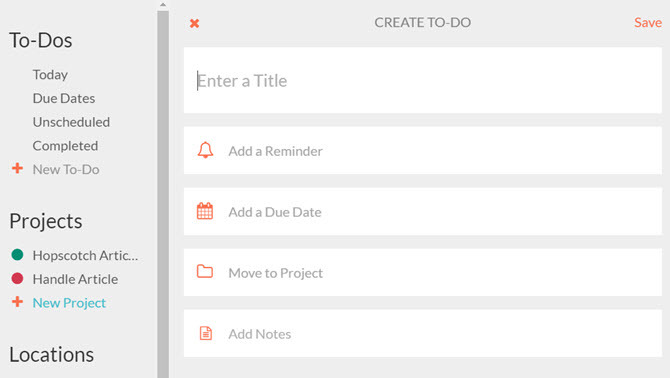
Jei pasirinksite nustatyti priminimą, pasirodys galimybė pakartoti užduotis. Tada pasirinkite savo pasirinkimą iš kiekvienos dienos, savaitės dienos, savaitės, mėnesio ar metų. Atminkite, kad jei jūsų užduotis turi nustatytą datą, ji negali pasikartoti. Kartojimo funkcija veikia tik su priminimo funkcija.
Projektų nustatymas
Kitas nuostabus „Rankenos“ akcentas yra jos projekto bruožas. Norėdami pradėti, pasirinkite Naujas projektas nuo Projektai sąrašą iš pagrindinio meniu šoninėje juostoje arba per visą ekraną. Galite sukurti kelis projektus, kuriuose kiekvienoje yra užduotys.
Paprastais parametrais galite pavadinti savo projektą, priskirti jam spalvą, nurodyti terminą ir sukurti priminimą.
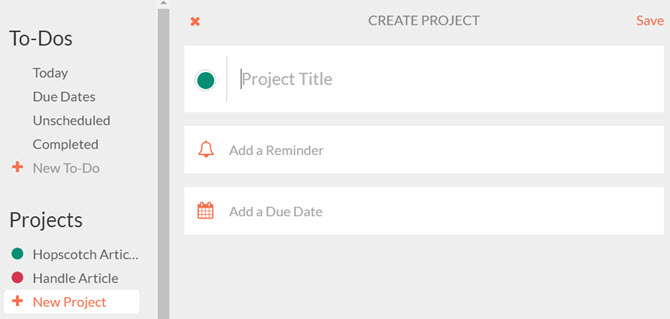
Jei jums reikia redaguoti esamą projektą, bet kuriame rodinyje pasirinkite projekto pavadinimą ir spustelėkite Nustatymai.
Naudokite vietos nustatymo priminimus
Jei esate toti aplink „Chromebook“ Kurkite šias kūrybines funkcijas neprisijungę prie šių 8 nuostabių „Chrome“ programųNaudodamiesi šiomis neįtikėtinomis „Google Chrome“ neprisijungus programomis, palaikykite savo kūrybiškumą visur, kur keliaujate. Skaityti daugiau arba naudokite „Rankena“ mobiliajame įrenginyje, tada galėsite pasinaudoti priminimais dėl vietos. Norėdami nustatyti tokias vietas kaip namai, darbas ar mokykla, pasirinkite Nauja vieta nuo Vietos sąrašą.
Ši parinktis taip pat turite, kai kuriate priminimą apie užduotį. Spustelėkite Kur viršuje ir tada Nauja vieta.

Tada galite įgalinti savo buvimo vietą, kad ji automatiškai būtų rodoma, arba įveskite adresą į paieškos laukelį. Duokite jai vardą ir spustelėkite Sutaupyti. Tada, kai norite naudoti vietos nustatymo priminimą, ši nauja vieta bus rodoma jūsų parinkčių sąraše.
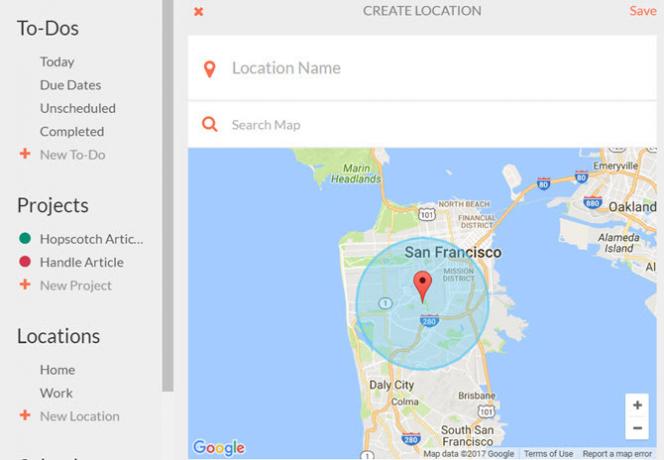
Norėdami redaguoti ar ištrinti esamą vietą, pasirinkite jos pavadinimą ir spustelėkite Nustatymai savo galimybėms.
Darbas su kalendoriumi
Prijunkite kalendorius
Rankena lengvai jungiasi prie dabartinių kalendorių. Kai sukursite abonementą, būsite paraginti pasirinkti norimus pamatyti kalendorius. Jei jums reikia tai redaguoti, galite tai padaryti iš savo Nustatymai bet kada.

„Chrome“ spustelėkite mygtuką Rankena ir tada įveskite viso ekrano rodinį. Kairėje esančiame meniu spustelėkite savo vardą ir apačioje Kalendoriaus parinktys, pasirinkite Kalendoriai atlikti savo pakeitimus.
Savo mobiliajame įrenginyje pasirinkite Nustatymai kairiajame meniu galite pasiekti parinktis.
Sukurti renginius
Nors programoje mobiliesiems yra patogus kalendoriaus skirtukas, kai „Chrome“ naudojate „Gmail“, „Rankenų“ kalendorius bus rodomas bet kuriuo metu, kai esate viso ekrano režimas. Iš ten galite peržiūrėti savo įvykius pagal dieną, savaitę ar mėnesį.
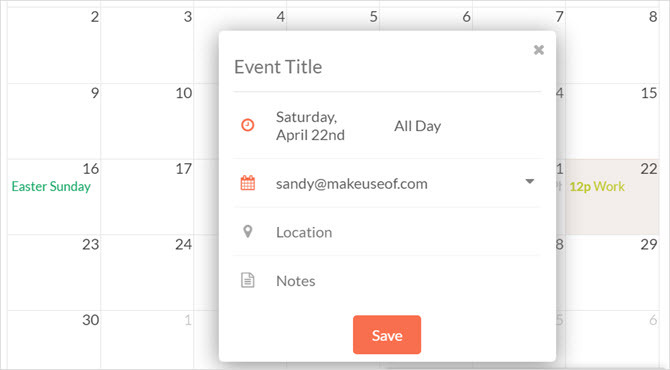
Jei norite pridėti įvykį, bet kuriame kalendoriaus rodinyje spustelėkite teisingą datą ir pradžios laiką, tada pasirodys iššokantis langas. Tada tiesiog įveskite įvykio pavadinimą, pasirinkite susijusį kalendorių, jei esate prisijungę daugiau nei vieną, ir pasirinktinai įveskite vietą arba užrašą. Baigę spustelėkite Sutaupyti.

Norėdami sureguliuoti įvykio laiką kalendoriuje, tiesiog vilkite pabaigos laiką, kad jis būtų ilgesnis ar trumpesnis. Arba, jei laikas visiškai pasikeitė, galite perkelti visą įvykį vilkdami.
Prisijunkite prie „Dos“ su kalendoriumi
Taip pat naudodamiesi kalendoriumi, užduotis galite paversti kalendoriaus įvykiais arba pridėti užduoties datą ir laiką. Viso ekrano rodinyje kalendoriuje tiesiog vilkite užduotis iš kairės į tą vietą, kur norite, ir viskas.
Tada užduotis pasirodys jūsų kalendoriuje, joje bus nurodyta data ir laikas, ji vis tiek bus rodoma jūsų darbų sąraše.

Mobiliųjų telefonų sinchronizavimas
Šiuo metu rankenėlę galite naudoti savo „iOS“ mobilusis įrenginys nemokamai arba pereikite į „Android“ laukiančiųjų sąrašą apsilankę Tvarkykite svetainę.
Jei jums patinka „Chrome“ skirtas „Gmail“ tvarkymas, sinchronizavimas su mobiliuoju įrenginiu yra puikus būdas atnaujinti jūsų buvimo vietą. „IOS“ programoje yra keletas papildomų funkcijų, kurios jums bus naudingos:
- Tvarkykite savo paštą Kaip įvaldyti „Gmail“ gautųjų nerimąTiek daug el. Laiškų, tiek mažai laiko. Ar jaučiatės taip, kai reikia tvarkyti „Gmail“ gautuosius? Mes parodysime paprastus nustatymus ir naudingus įrankius, skirtus „Gmail“ gautiesiems tvarkyti ir atspariems stresui. Skaityti daugiau tiesiai iš programos. Kurkite, atsakykite, persiųskite ir pasiekite „Gmail“ etiketes.
- Slidinėkite el. Laiškus iš gautųjų kairėn arba dešinėn, kad atliktumėte veiksmus, pvz., Sukurtumėte užduotis ar ištrintumėte pranešimą.
- Susikurkite sąrašus, kuriuos galite dalintis su kitais Paverskite „Gmail“ galingu bendradarbiavimo su šiomis programomis įrankiuAr bendradarbiaudami naudojate „Gmail“? Pasauliniame visuotiniame gautuosiuose yra galingų funkcijų, iškeistų, tada yra keletas nuostabių trečiųjų šalių bendradarbiavimo el. Paštu įrankių. Čia yra keletas patarimų, kurie gali padėti. Skaityti daugiau .
- Pasikalbėkite su „Siri“ dėl „Handle“ pavedimų ir priminimų.
Ar esate pasirengęs geriau tvarkyti „Gmail“?
„Gmail“ rankena gali būti tik jums reikalingas „Chrome“ plėtinys išlaikyti savo darbą teka 25 „Chrome“ plėtiniai, kad taptumėte produktyvesniMes tiek daug girdime apie produktyvumą. Kaip mes tampame produktyvesni? Kas gali mums padėti būti ypač produktyviems? Kurios priemonės daro mus našiausias? Skaityti daugiau . Kodėl sustabdžius tai, ką darote kurdami užduotį ar paskyrą, gavę el. Laišką? Pabandykite tvarkyti „Gmail“ ir greitai bei lengvai tą pranešimą paverskite užduotimi ar įvykiu. Ir nepamirškite viso to sutvarkyti naudodamiesi naudinga projekto „Handle“ funkcija.
Jei naudojate „Handle for Gmail“ ir turite naudingų patarimų, kuriais norėtumėte pasidalinti, palikite mums komentarą žemiau!
Turėdama informacinių technologijų bakalauro laipsnį, Sandy daugelį metų dirbo IT pramonėje projektų vadove, departamento vadove ir PMO švinu. Tuomet ji nusprendė įgyvendinti savo svajonę ir dabar rašo apie technologijas visu etatu.
